Edge Editパネル
Edge Editパネルを使用して、隣接するサーフェスエッジの結合性ステータス(トポロジー)の変更、サーフェスのステッチまたは分割、フィレットからコーナーへの置き換え、重複するエッジの除去または排除などが可能です。
場所:Geomページ
Surface Edge Topology
- 自由(赤)
- サーフェスエッジは、他のどのサーフェスエッジにも結合されていません。自由エッジ境界上に作成されるメッシュは結合されません。
- 共有(緑)
- 結合されたサーフェス間の境界(“stitched together”ともいいます)を示します。
- 除去(青)
- 2つの個々のサーフェスを合わせて1つの大きいサーフェス領域を作成する効果の際に、メッシングプロセスによって無視される共有多重エッジです。
トポロジー表示
形状編集機能用パネルに入った際の表示モードのデフォルトは、surface topology displayモードです。このモードでは、トポロジーの状態によってサーフェスエッジが色分けされて表示されます。デフォルトの表示色は、自由エッジは赤、共有エッジは緑、T接合エッジは黄色、除去エッジは青です。
サブパネルの編成
サブパネル間は自由に移動することができ、1つのサブパネルでの設定は別のサブパネルに移動し戻ってきた場合でも、その内容が失われることはありません。また、似たような設定でもサブパネル間では共有しません。たとえば、あるサブパネル上でのcleanup toleranceの値設定は別のサブパネルには影響を及ぼしません。いくつかのケースでは、選択されているエッジに対し変更がただちに反映されることがあります。その他の場合は、データを変更したらパネルの右側にある緑色の各種実行ボタンを使用して機能を実行する必要があります。
Toggleサブパネル
Toggleサブパネルを使用して、エッジをある状態から別の状態に切り替えます。トポロジーの状態は、マウスの左ボタンでクリックする都度、自由エッジから共有エッジへ、更に除去エッジへと変更されます。マウスの右ボタンでクリックすることによって、これを逆の順番で、つまり除去エッジから共有エッジへ、更に自由エッジへと変更します。
エッジが実際にどのような状態で表示されるかは、現在の状態に依ります。隣接する自由エッジは、マウスの左ボタンで共有エッジとなり、cleanup toleranceの設定を基準にして同じ空間内にあるとみなされる2つのエッジとなります。トレランスは、クリックされた点の周りの検索範囲となる球を決定するのに使用されます。他にフリーなエッジが検出された場合、1対のエッジとして認識されます。1対と認識されたエッジは、cleanup toleranceの値を基準にその長さに沿って適切に一致しているかどうかチェックされます。トグル操作によって作成される共有エッジは、クリックされたフリーエッジの位置に配置されます。
共有エッジを左クリックすると、除去エッジとなります。ノンマニフォールドエッジを左クリックしても何も起こりません。これは、メッシュにはこの境界に沿って節点が必ず必要になるためです。除去エッジを右クリックすると、共有エッジになります。共有エッジを右クリックすると、フリーなエッジになります。

- 2つの自由エッジ(赤色)を1つの共有エッジ(緑色)に変換します。

- 1つの除去エッジ(青色)を共有エッジ(緑色)に変換します。
| オプション | 動作 |
|---|---|
| at cursor: edge | エッジを選択します。 |
| cleanup tol | モデル単位で指定し、この値より離れている個別エッジは、結合、トグル、置き換えなどの対象となりません。この値以下の距離にあるエッジは、選択されているサブパネルに従って変更され、この値より離れてるエッジ同士は何も変更されません。
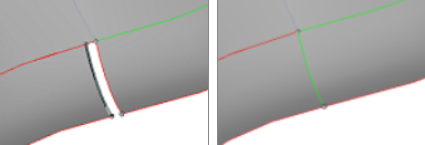 図 1. 例:Cleanup Tol. トレランス 0.1設定時、ギャップ (size 0.625)はそのままとなり、トレランス 0.7設定時、選択されたエッジは近隣に吸収され共有エッジとなる 図 1. 例:Cleanup Tol. トレランス 0.1設定時、ギャップ (size 0.625)はそのままとなり、トレランス 0.7設定時、選択されたエッジは近隣に吸収され共有エッジとなる |
(Un)Suppressサブパネル
| オプション | 動作 |
|---|---|
| lines selector | 除去するサーフェスエッジまたは除去を解除するサーフェスエッジを選択します。 |
| break angle | 形状フィーチャーの保持に使用されます。隣接するサーフェスエッジの法線間のブレーク角が設定した値より大きい場合、エッジは除去されません。 共有エッジについては、これが共有エッジ位置の2つのサーフェス間の最大タンジェント角です。この角度を上回るサーフェスのエッジは除去されません。
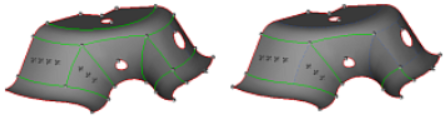 図 2. 例:ブレーク角( Break Angle). ブレーク角=0.1設定時に複数の共有エッジ(特に右側)が除去されますが、多くは残ります。 |
Replaceサブパネル
Replaceサブパネルを使用して、1つのエッジラインをそれとは異なるエッジとして同じエッジに移動し、実質的に元のエッジのいずれか1つの位置で2つのエッジを共有エッジとして結合します。
この機能は、結合に関する追加のコントロールを提供します。移動するラインおよび残すラインはそれぞれ個別に選択されます。結果の共有エッジは残すラインとして選択されたライン位置に配置されます。
| オプション | 動作 |
|---|---|
| moved edge: lines selector | 除去するサーフェスエッジまたは除去を解除するサーフェスエッジを選択します。 |
| retained edge: line selector | ラインを移動する先のエッジラインを選択します。 |
| cleanup tol | モデル単位で指定し、この値より離れている個別エッジは、結合、トグル、置き換えなどの対象となりません。この値以下の距離にあるエッジは、選択されているサブパネルに従って変更され、この値より離れてるエッジ同士は何も変更されません。
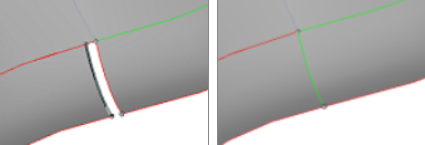 図 3. 例:Cleanup Tol. トレランス 0.1設定時、ギャップ (size 0.625)はそのままとなり、トレランス 0.7設定時、選択されたエッジは近隣に吸収され共有エッジとなる 図 3. 例:Cleanup Tol. トレランス 0.1設定時、ギャップ (size 0.625)はそのままとなり、トレランス 0.7設定時、選択されたエッジは近隣に吸収され共有エッジとなる |
Equivalenceサブパネル
Equivalenceサブパネルを使用して、フリーエッジを探し出し、クリーンアップトレランスの範囲内にある一致するエッジと結合します。surfsセレクターによって、拡張選択オプションを使用してエッジの検索対象となるサーフェスを選択することができます。
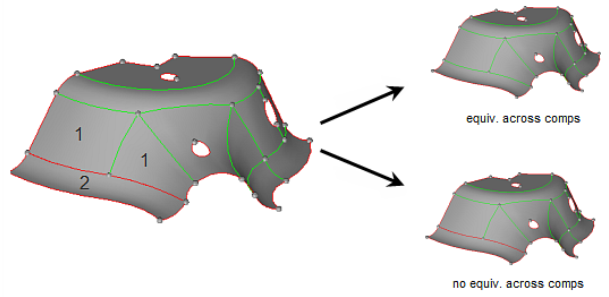
図 4. コンポーネント1および2から選択したサーフェス
| オプション | 動作 |
|---|---|
| surfs selector | チェックするサーフェスを選択します。 |
| geometry stitching | geometry stitchingオプションは、フリーエッジの組み合わせを以下の規則に従って結合するかどうかを決定します:
|
| cleanup tol | 1組のサーフェスとして考慮されるフリーサーフェスエッジ間の距離の最大値を定義します。 モデル単位で指定し、この値より離れている個別エッジは、結合、トグル、置き換えなどの対象となりません。この値以下の距離にあるエッジは、選択されているサブパネルに従って変更され、この値より離れてるエッジ同士は何も変更されません。
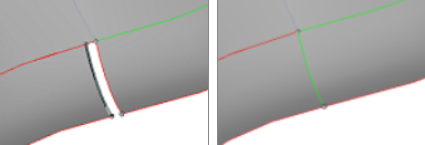 図 5. 例:Cleanup Tol. トレランス 0.1設定時、ギャップ (size 0.625)はそのままとなり、トレランス 0.7設定時、選択されたエッジは近隣に吸収され共有エッジとなる 図 5. 例:Cleanup Tol. トレランス 0.1設定時、ギャップ (size 0.625)はそのままとなり、トレランス 0.7設定時、選択されたエッジは近隣に吸収され共有エッジとなる |
| equiv free edges only | 変更対象となるエッジをフリーなサーフェスエッジのみに制限します。制限しない場合、共有されるエッジとマッチするフリーエッジが結合され、ノンマニホールドエッジが形成される可能性があります。 このオプション設定により、共有エッジが結合されることを回避し、フリーなエッジのみを結合します。
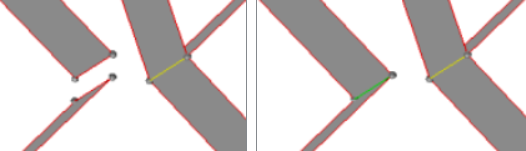 図 6. 例:equiv free edges only. すべてのサーフェスが選択されていますが、左側の2つのフリーなエッジのみが結合されます。右側の共有されているノンマニホールドエッジは変更されません。 |
Unsplitサブパネル
| オプション | 動作 |
|---|---|
| at cursor: line selector | 分割を解除する1本のラインを選択すると、その時点で操作が実行されます。 |
| multiple edges: lines selector | 複数のラインを選択し(拡張エンティティ選択を使用)、untrimボタンをクリックすることで操作が実行されます。 |
Edge Filletsサブパネル
Edge Filletsサブパネルを使用して、サーフェスエッジからフィレットを除去します。
- サーフェスエッジフィレットの認識を自動的に行う方法。パネルの左側にあるセレクターを使用して対象サーフェスとを選択し、検索オプションを指定します。
- フィレットの終点を選択することで、エッジフィレットを手動で削除する方法。パネルの右側にあるtrim intersectで節点を選択します。
このオプションは、フィレットを必要に応じていくつでも削除できます。モデル内において指定した基準値に合うすべてのフィレットが検索され、選択されます。ただし、trim-intersection cornerでフィレットを置き換えるのは手動による操作であり、一度に1つのフィレットのみ実行できます。
検索機能を実行するには、エッジフィレットを確認するサーフェスの選択が必要となります。minimumとmaximum半径の値を指定することにより、非常に小さい、あるいは大きいフィレットを検索対象から除外するための検索範囲境界を設定します。minimum angleは、認識され得る最小のフィレットのアーク長さを設定します。
サーフェスを選択し、検索基準を入力したら、findをクリックすると検索基準に一致するエッジフィレットが特定されます。特定されたフィレットには、円弧中心に文字“F”、サーフェスエッジ上の始点および終点と円弧中心を結ぶ線が表示されます。この時点でfilletsセレクターがアクティブになり、認識されたフィレットが選択された状態となります。削除しないフィレットは、モデリングウィンドウで右クリックして、非選択にします。
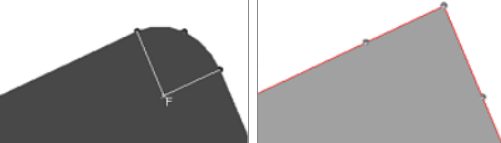
図 7.
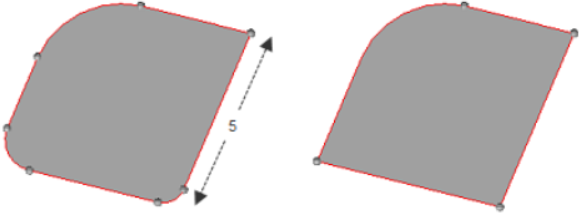
図 8. . 曲率半径が0.001を超え、1.1未満のフィレットが検出されて削除されるので、上部コーナーの大きなフィレット(曲率半径は2)は変更されずに残ります。
| オプション | 動作 |
|---|---|
| surfs selector | 検索するサーフェスを選択します。 |
| fillets selector | 検索するフィレットを選択します。 |
| min radius | 半径がこの値以上のフィレットのみを検索します。 |
| max radius | 半径がこの値より小さいフィレットのみを検索します。 |
| min angle | 弧がこの値以上の角度のフィレットのみを検索します。 |
| all / rounds / fillets | スイッチを使って、fillets、roundsまたはallを選択します。 filletsは四半円かそれより小さく、roundsは四半円から半円までとなります。allは両方のタイプを探します。 |
| trim-intersect: node selector | 除去するフィレットのいずれかの終端を、モデリングウィンドウのフィレットのライン上をクリックして選択します。 |
| trim-intersect: node selector (second) | 除去するフィレットの終端のもう一方を、モデリングウィンドウのフィレットのライン上をクリックして選択します。 2つ目の仮の節点が作成され、フィレットがコーナーとなり、除去されます。コーナーは、ユーザーが選択した節点がその上にある2つのラインを互いに接するまで延長することによって形成されます。 |
By Featureサブパネル
By Featureサブパネルを使用し、形状フィーチャーを基にサーフェスを結合します。このサブパネルで指定した基準に合うエッジは除去され、それによって関連するサーフェスはメッシュエンジンによって連続するサーフェスとして扱われます。基準外のエッジは修正されずに残されます。
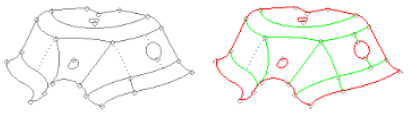
図 9. . 選択されたすべてのサーフェスにおいて、右側の除去エッジ(点線)は、指定された角度を超えているため共有エッジとなりますが、左側の除去エッジはこの角度を超えていないために除去エッジのまま残っています
| オプション | 動作 |
|---|---|
| surfs selector | 修正する曲線を選択します。 |
| close / leave orphan | 不完全な円やU字形状などの閉じられていないフィーチャーから閉じたループを作成するかどうかを選択します。 |
| angle surfs | ブレーク角(サーフェスの法線方向の差)が入力された値より大きいサーフェス間の共有エッジ(緑色)を保持します。これらの法線は、サーフェスの共通共有エッジからのオフセット距離で計算、比較されます。角度とオフセット距離は共に調整が可能です。 |
| offset surfs | angle surfsの値と合わせて使用するオフセット距離を指定します。 |
| min fillet/max fillet | サーフェスフィレットの接線とその隣接サーフェスに沿った共有エッジ(緑色)を保持します。フィレットの長さを構成するフェイスは結合されます(それらのエッジは除去されます)。考慮されるべき最小および最大フィレット半径の調整が可能です。 |
| angle vertex | ユーザー指定の角度よりも大きい外角を持つサーフェス頂点から始まる共有エッジ(緑)を保持するために、頂角をチェックします。このオプションは、除去エッジについてのみ機能し、このチェックに不合格となったエッジは除去を解除されます。したがって、このオプションのみでmoveモードを使用すると、効果的な結果は得られません。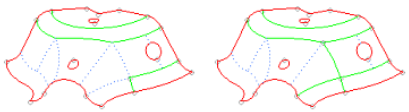 図 10. . 中央の2つの除去エッジ(点線)- 右側のモデルでは、angle vertexの値を220度に設定して除去を解除(緑) |
| shape ratio | ユーザー指定の値よりshape ratio(向かい合うエッジの長さの比)が大きいサーフェスをチェックします。そのような場合、そのサーフェス内に存在する除去エッジは、shape ratioを小さくするために除去解除されます。vertex angleツールと同様、このオプションは、updateモードまたは他のオプションとの組み合わせで効果的に機能します。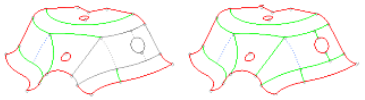 図 11. . shape ratioが指定した値内に収まるよう円形の穴近くの短い除去エッジが除去解除されています |
| min edge | ユーザー指定の値より短いエッジを検索します。検索されたエッジは、以下の3つの方法で修正されます:
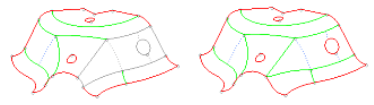 図 12. |